怎么查电脑的mac地址?MAC地址又称为网卡的物理地址,每台电脑都有一个唯一的MAC地址,也正因为如此,在路由器高级安全设置以及一些高级网络应用中,通常会通过MAC地址绑定电脑,这样可以大大提高网络安全。究竟笔记本怎么查看mac地址?针对这个问题,下面就给大家介绍电脑mac地址查询方法。
方法一:
打开网络和共享中心,然后进入本地连接,之后在网络连接属性中,点击详细信息,里面就可以看到一项物理地址信息,这个就是MAC地址。
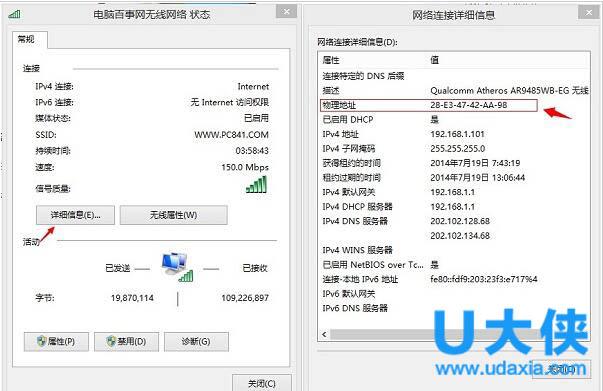
mac地址
方法二:
1、从开始菜单中,调出运行对话框(Win8用户可以直接使用Win+R快捷键呼出),然后键入 cmd 命令,完成后按回车键。
2、之后即可进入cmd命令操作框,我们键入命令:iPconfig /all 命令,完成后,按回车键运行,之后即可在里面找到物理地址信息,这里就是MAC地址了。

mac地址
方法三:
1、按“win”+“R”键打开“运行”窗口。
2、在窗口中输入cmd,以进入Windows命令处理程序;或点击左下角的“win”标徽在搜索栏中输入cmd也可以达到同样的效果。
3、在Windows命令处理程序中输入“getmac”。
4、传输名称处唯一有媒体连接的对应的物理地址就是你的MAC地址。
方法四:
1、单击右下角的网络。
2、在弹出的窗口中选择“打开网络和共享中心”。
3、在网络和共享中心中点击你已连上的网络。
4、此时会弹出网络连接的状态,在该窗口中点击”详细信息“。
5、在物理地址一栏看到的就是你本机的MAC地址。
以上就是电脑mac地址查询方法。